Как синхронизировать iPhone с Google Диском в 2022 году
Синхронизировать iPhone с Google Диском очень просто. Первое, что вам нужно сделать, это сделать резервную копию данных вашего iPhone в вашей учетной записи Google Диска. После этого вы можете восстановить данные на любом телефоне, подключенном к той же учетной записи Google Диска.
Хотите знать, как синхронизируйте свой iPhone с Google Диском, чтобы вы могли создавать резервные копии и восстанавливать?
Вам может понравиться это приложение для хранения облачных файлов больше, чем iCloud или iTunes. Может родные варианты просто недостаточно для ваших нужд резервного копирования. Или, может быть, вы просто хотите быть особенно тщательным, создав дополнительную резервную копию — в конце концов, вы никогда не знаете, что может произойти.
В любом случае важно, чтобы вы знали, как синхронизировать iPhone с Google Диском.
Похоже, у вас что-то не так? В этой статье подробно рассматриваются все шаги, которые необходимо выполнить для синхронизируйте свой iPhone с Google Диском.
Contents [show]
Как синхронизировать iPhone с Google Диском: шаг за шагом
Использование Google Диска для резервного копирования файлов на iPhone почти такое же, как и на Android. Вы даже можете создавать резервные копии фотографий iPhone на Google Диске, а также файлы других типов.
Процесс несложный — все, что вам нужно сделать, это убедиться, что вы иметь учетную запись Google, загрузить Google Диск и создать резервную копию своих файлов.
Создать учетную запись Google
У вас должна быть учетная запись Google для резервного копирования вашего iPhone на Google Диск, поэтому, если у вас ее еще нет, вы можете Создай следуя инструкциям ниже.
Однако, если он у вас уже есть, просто перейдите к следующему разделу.
- Зарегистрируйтесь с вашей личной информацией в Google Страница регистрации.

- Создать адрес электронной почты. У вас также есть возможность использовать текущий адрес электронной почты.

- Затем вас попросят подтвердите свой номер телефона. Введите номер своего мобильного телефона и введите присланный код.

- После того, как вы предоставили код подтверждения, у вас будет действующий аккаунт Google.
Используйте Google Диск для резервного копирования
Теперь, когда у вас есть учетная запись Google, вы можете загрузить и использовать приложение Google Диск для iOS. Для этого выполните следующие действия:
Зайдите в App Store и найдите Google Диск.
- Установите приложение из магазина приложений и Открой это.

- Если вам будет предложено войти в свою учетную запись Google, просто введите свои данные авторизоваться.

- Нажмите кнопка гамбургера, который находится в верхнем левом углу интерфейса.

- Это покажет вам несколько вариантов. Нажмите Настройки. Это приведет вас в новое окно с дополнительными настройками.

- Нажмите Восстановление.

-
В появившемся окне нажмите Начать резервное копирование. Благодаря этому Google Диск может создавать резервные копии большинства ваших файлов на вашем iPhone, включая фотографии и видео. Контактная информация и настройки календаря также могут быть включены.
У вас также есть возможность загружать только отдельные приложения, например WhatsApp.

- Подождите, пока процесс окончание.

- Когда это будет сделано, теперь у вас есть резервное копирование данных вашего iPhone на Google Диске.
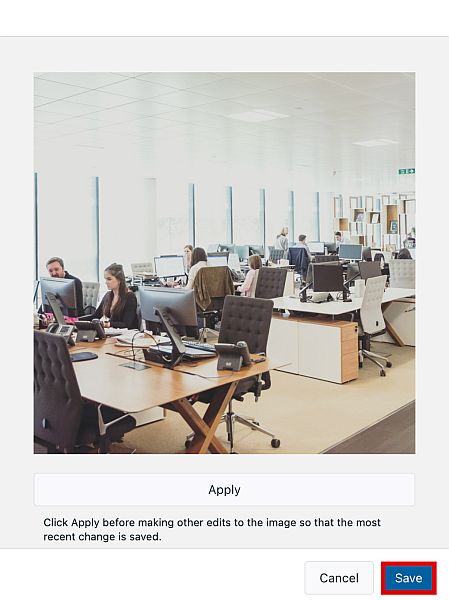
После того, как вы закончите процесс резервного копирования iPhone на Google Диск, теперь у вас будет копия этих файлов в вашей учетной записи Google. Вы можете получить доступ к этим файлам на всех своих устройствах, восстановив резервную копию Google Диска.
Восстановление резервной копии / синхронизация резервной копии
Если вам нужно что-то с вашего диска, вам нужно будет восстановить резервную копию.
С помощью Google Диска вы можете восстановить резервную копию на любом устройстве, если у вас есть правильная учетная запись Google, зарегистрированная на Диске.
Чтобы начать процесс восстановления, перейдите в настройки вашего iPhone.
- Тип ‘Учетные записи» в строку поиска. Нажмите на первый вариант что всплывает.

- Далее переходите к Добавить учетную запись.

- Выберите Google из списка вариантов.

- В следующем окне вам будет предложено войти в свою учетную запись Google. Это направит ваш iPhone на доступ к вашей учетной записи Google, где хранятся ваши резервные копии. Нажмите «Продолжить‘.

- В следующем окне вам нужно будет включить все данные, которые вы хотите синхронизировать с резервной копией Google Диска. Вы увидите список параметров, таких как контакты, фотографии, видео и т. д. Коснитесь кнопки ползунка рядом с каждым параметром, чтобы включить их синхронизацию.

Если эти параметры включены, ваша учетная запись Google должна синхронизироваться с вашим iPhone и обновить его последними данными из вашей резервной копии.
Что делать, если резервное копирование не работает?
Однако вы можете столкнуться со случаями, когда ваш телефон говорит: «Резервное копирование не завершено” и остановите процесс синхронизации. Если это происходит после повторной попытки синхронизации, вы можете попробовать несколько исправлений:
- Попробуйте сделать резервную копию ваших файлов снова.
- Убедитесь, что ваш Google Диск обновление до последней версии.
- Убедитесь, что вы не испытываете никаких проблемы с интернетом. Если да, подключитесь к более стабильной сети.
Часто задаваемые вопросы
Синхронизируется ли Google Диск автоматически?
Google Диск будет синхронизировать автоматически как только вы настроите свой iPhone для доступа и синхронизации с вашей учетной записью Google. Это может произойти только в том случае, если вы загрузили приложение «Диск» и вошли в него. Убедитесь, что при резервном копировании не возникло ошибок, иначе у вашего телефона могут возникнуть проблемы с синхронизацией с Google Диском.
Как обновить Google Диск на iPhone?
Ты не нужно обновлять Google Диск на iPhone потому что ваш iPhone автоматически синхронизируется с Google Диском. Однако, если вы считаете, что вам нужно обновить приложение Google Диска, вы можете потянуть интерфейс вниз, чтобы обновить приложение вручную.
Почему Google Диск не обновляется?
Если ваш Google Диск не обновляется, возможно, в вашем приложении Google Диска возникли проблемы. Пытаться удалить его и скачать последняя версия из App Store. Убедитесь, что ваш iPhone полностью обновлен и нет проблем с подключением. Если проблема не устранена, возможно, это проблемы с оборудованием.
Синхронизация iPhone с Google Диском: последние мысли
Резервное копирование с помощью Google Диска — отличный способ дать себе гибкость из собственного облачного хранилища Apple. В то время как iCloud или iTunes предлагают легко интегрированное решение, иногда Google Drive просто лучший вариант.
Благодаря этой статье у вас теперь есть все, что вам нужно, чтобы иметь возможность синхронизировать iPhone с Google Диском.
Вам понравилось это руководство? Позвольте мне знать в комментариях ниже!
последние статьи